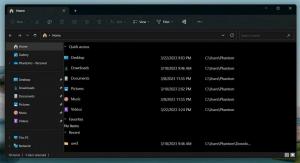Windows için Her Zaman En İyi Araç (PowerMenu'ya Alternatif)
Windows, Windows 3.0'dan bu yana her zaman herhangi bir pencereyi en üstteki pencere yapma yeteneğine sahiptir. bir kez sen bir pencereyi en üstteki yap, diğer örtüşen pencereler her zaman o pencerenin altında görünecektir. Z-sırası. Bir pencereyi programlı olarak en üstteki yapmak mümkündür, ancak Microsoft, bu kontrol eğer son kullanıcılara verildiyse, uygulama geliştiricileri programlarını her zaman en üstte yapmak için onu kötüye kullanırdı. Yine de, üçüncü taraf araçlar bunu değiştirmek için Windows API işlevini kolayca kullanabilir. Üstte bir pencere yapmanın iki yoluna bakalım.
Reklamcılık
Fareyi kullanarak bir pencereyi en üstteki pencere yapma
Her programa bir menü eklemek için genel pencere kancalarını kullanan PowerMenu adında popüler bir eski araç vardı. Pencere menüsü (Alt+Boşluk menüsü), her pencerenin en üstteki pencere olmasına izin verdi. Ancak genel pencere kancalarını kullanmak, uygulamaları çökertebileceğinden güvenli bir yaklaşım değildir. Ayrıca, PowerMenu yalnızca 32 bit işlemlerle çalıştı.
TurboTop 64 bit işlemlerle de çalışan ve bildirim alanında oturan mükemmel bir ücretsiz uygulamadır. Tüm açık üst düzey pencereleri olan bir menü gösterir ve onlar için "üstte" davranışını değiştirmeye izin verir. Üstte bir pencere yapmak için, TurboTop için tepsi simgesine tıklamanız ve ardından en üste getirmek istediğiniz program adına tıklamanız yeterlidir. Menüdeki pencere adının yanında bir onay işareti bulunur. "Üstte" davranışını kapatmak için TurboTop menüsünde program adına tekrar tıklayın.
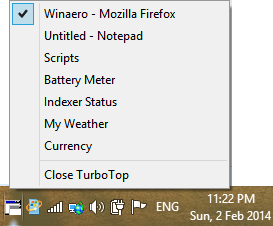
Yukarıdaki ekran görüntüsünde, TurboTop'u bireysel olarak bile kullandığını görebilirsiniz. Kenar çubuğu gadget'ları her zaman diğer pencerelerin üstünde gösterecek şekilde yapılabilir.
Klavyeyi kullanarak bir pencereyi en üstteki pencere yapmak
Klavye kullanıcıları için basit bir AutoHotkey komut dosyası kullanılabilir. AutoHotkey'i yükleyebilir ve ardından aşağıdaki metin satırını Not Defteri'ne kopyalayıp yapıştırabilir ve dosyayı .AHK uzantısıyla kaydedebilirsiniz:
^#Yukarı:: WinSet, AlwaysOnTop, Toggle, A
AutoHotkey komut dosyalarını derlemeye aşina değilseniz veya AutoHotkey'i yüklemek istemiyorsanız, bu AutoHotkey komut dosyasını, AutoHotkey'in kullanılmasını gerektirmeyen bağımsız bir EXE dosyasında derledik. Kurulmuş.
Her Zaman En Üstte arasında geçiş yapmak için AutoHotkey derlenmiş EXE komut dosyasını indirin
Basitçe bu EXE dosyasını çalıştırın ve ardından üstte bir pencere oluşturmak için Ctrl+Win+Up tuşlarına basın ve üstte olmaması için tekrar basın. Başlangıç klasörünüzde bu EXE için bir kısayol oluşturabilirsiniz.
Yönetici düzeyinde programlar
Yönetici olarak çalışan programların pencerelerini her zaman en üstte yapmak için TurboTop ve/veya AutoHotkey komut dosyasını yönetici olarak çalıştırmanız gerekir. Kullanmak Winaero'nun Yükseltilmiş Kısayol aracı EXE'lerine bir kısayol oluşturmak ve kısayolu C:\Users\ konumunda Başlangıç klasörünüze yerleştirmek için